Windows 10, 8, 7'de İnternete bağlanırken 651 hatası
İnternete bağlanırken en popüler hatalardan biri 651 hatasıdır. Windows 10, Windows 8 ve Windows 7'de görünür. Bu hatayı yüksek hızlı bir bağlantı (WAN Miniport PPPoE) aracılığıyla bağlanırken görebilirsiniz. Aynı zamanda, İnternet bilgisayara doğrudan veya bir yönlendirici veya modem aracılığıyla bağlanabilir. Hatanın kendisi "Modem veya diğer iletişim cihazı bir hata bildirdi" metniyle birlikte görünür. Şöyle görünüyor:
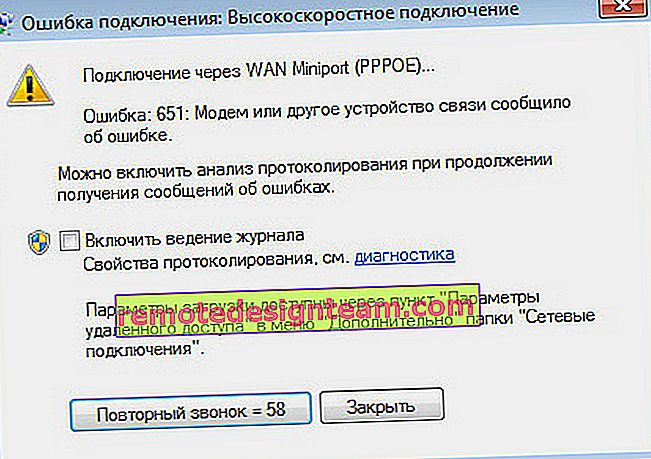
Windows 10'da 651 hatası şuna benzer:
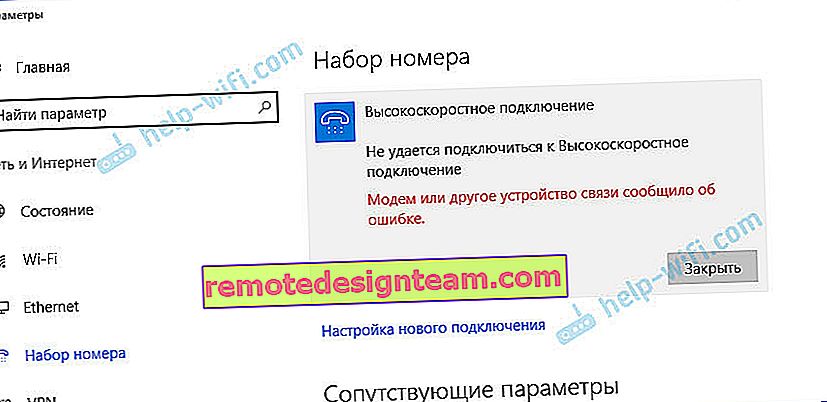
Windows 8'i düşünürsek, o zaman hatanın kendisi biraz farklı olacaktır. Bunların hepsi arayüzün özelliklerinden kaynaklanmaktadır. Her durumda çözümler aynı olacaktır.
Aşağıda, 651 hatasını düzeltmek için kullanılabilecek en popüler ve etkili çözümleri ele alacağız. Yalnızca PPPoE bağlantısı kullanan sağlayıcıların müşterileri bu sorunla karşılaşabilir. Popüler olanlar arasında: Dom.ru, TTK, Rostelecom, MTS.
Windows'ta 651 hatası için basit çözümler
Basit ve anlaşılır bir talimat vermek için, bu makaleyi iki bölüme ayıracağım: İnternete bir yönlendirici (modem) üzerinden bağlanırken ve kabloyu doğrudan sağlayıcıdan bilgisayara bağlarken bu hatayı çözmek. Ama önce, yüksek hızlı bir bağlantının başlatılmasıyla hatayı gidermeye yardımcı olabilecek bazı basit, genel ipuçları vermek istiyorum.
- ISS'nizin desteğini arayın, 651 hatasını bildirin. Kendi tarafında herhangi bir sorun olup olmadığını sorun. Sadece bu hata, sağlayıcının ekipmanındaki sorunlar nedeniyle çok sık meydana gelir. Ve kendiniz için herhangi bir ayarı değiştirmeden önce, kablonun diğer ucunda herhangi bir sorun olmadığından emin olmak güzel olurdu.
- Ağ kablosunu bilgisayarınızdan, yönlendiricinizden, modemden çıkarın ve tekrar takın. Yüksek hızlı bağlantınızı yeniden başlatmayı deneyin.
- Bilgisayarını yeniden başlat. Ayrıca, yönlendiricinizi veya modeminizi (varsa) yeniden başlatın. Gücü bir dakikalığına çıkarın ve tekrar takın.
- Bu hata, sağlayıcıyla bağlantı kurma işlemi sırasında ilk başlangıçta ortaya çıkarsa, büyük olasılıkla yüksek hızlı bir bağlantı oluştururken bazı ayarları yanlış bir şekilde belirtmişsinizdir. Girdiğiniz tüm parametreleri kontrol edin. Bir şey bilmiyorsanız, sağlayıcının desteğini arayabilirsiniz.
- 651 hatası görünmeden önce neyi değiştirdiğinizi, yüklediğinizi veya yapılandırdığınızı hatırlayın Bağlantıyı engelleyebilecek bir antivirüs yüklemiş olabilirsiniz. Geçici olarak devre dışı bırakmayı deneyin.
- Bilgisayarınızda iki ağ kartı takılıysa, birini devre dışı bırakın. Yalnızca İnternete bağlanmaya çalıştığınız kişiyi bırakın. Bağdaştırıcıyı ağ bağlantılarında çıkarmanız yeterlidir.
Bu öneriler yardımcı olmadıysa ve hala yüksek hızlı bir bağlantıyla İnternet'e bağlanamıyorsanız, daha karmaşık olan diğer çözümleri kontrol etmeniz gerekir. Aşağıda, İnternet'i bir yönlendirici veya modem aracılığıyla bağladığınızda ve kablo doğrudan bir bilgisayarın veya dizüstü bilgisayarın ağ kartına bağlandığında "Modem veya başka bir iletişim cihazı bir hata bildirdi" hatasıyla durumu netleştirmeye çalışacağım.
Bir yönlendirici (modem) aracılığıyla bağlanırken 651 hatası görünürse
Bu tamamen başka bir hikaye. Burada bir noktayı anlamak önemlidir: Yönlendiriciye bağlı bir İnternet sağlayıcısından bir kablonuz varsa ve yönlendirici ve bilgisayar bir ağ kablosuyla veya Wi-Fi aracılığıyla bağlıysa, o zaman bilgisayarda yüksek hızlı bir bağlantı başlatmanız gerekmez . Bu mantıklı değil. Yönlendiriciniz Bridge modunda yapılandırılmadığı sürece. Şimdi açıklayacağım.
Hemen hemen tüm yönlendiriciler varsayılan olarak Yönlendirici modunda çalışır. İnternet yönlendiriciye bağlandığında ve bilgisayarda yüksek hızlı bir bağlantı başlattığınızda, yönlendiriciden geçmeyecektir. Ve 651 hatasını göreceksiniz. Bu normaldir. Bir yönlendirici kurduysanız neden bilgisayarınızda bir bağlantı kurmaya çalışın? Yönlendiricinin kendisi, sağlayıcıyla PPPoE protokolünü kullanarak bir bağlantı kuracaktır. Bu bağlantıyı yalnızca yönlendirici ayarlarında yapılandırmanız gerekir. Bir bağlantı türü seçin, bir kullanıcı adı, şifre vb. Ayarlayın.
Yönlendirici sağlayıcıyı arayacak, İnternete bağlanacak ve onu kablo ve Wi-Fi aracılığıyla tüm cihazlara dağıtacaktır. Ve bilgisayarınızda yüksek hızlı bir bağlantıya ihtiyacınız yok. Silebilirsiniz.
Tek gereken, yönlendiricinizi veya modeminizi bir İnternet sağlayıcısına bağlanacak şekilde doğru şekilde yapılandırmaktır. Bunu yapmak için, yönlendiricinizi kurma talimatlarına bakın. Bazı modellerin kurulumuyla ilgili talimatları burada bulabilirsiniz: //help-wifi.com/instrukcii-po-nastrojke-routerov/. Her şey, bağlantı türünü (ISS'nizin kullandığı) seçmek ve bağlantı için parametreleri (kullanıcı adı, parola) belirlemekten ibarettir.
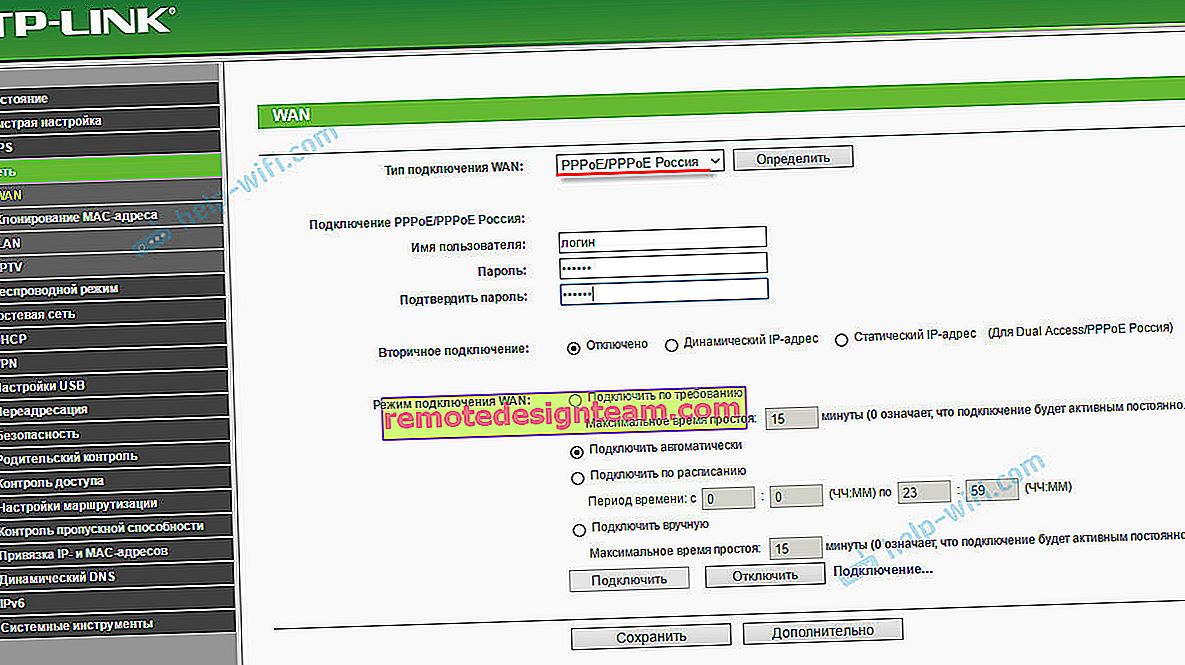
Yine de bilgisayarınızda bir yönlendirici aracılığıyla İnternet bağlantısı başlatmak istiyorsanız, yönlendiriciyi köprü moduna almanız gerekir. Doğru, bunun neden yapılması gerektiğini anlamıyorum.
Sanırım 651 hatasını veya daha doğrusu, bir yönlendiriciye bağlanırken ortaya çıktığını anladık.
Kabloyu doğrudan bir PC veya dizüstü bilgisayara bağlarken "Modem veya başka bir iletişim cihazı bir hata bildirdi" hatası
Bu çözümler, İnternet ek ekipman olmadan bağlandığında kullanışlı olacaktır (Köprü modunda bir yönlendirici hariç). Doğrudan bilgisayarınıza.
Herhangi bir ayarı değiştirmeden önce, ISP tarafında herhangi bir sorun olup olmadığını öğrenmenizi tavsiye ederim.
Ağ ayarlarını sıfırlayın, geniş bant bağlantısını kaldırın ve yeniden yapılandırın
Yüksek dereceli ISP bağlantınızı kolayca silebilir ve yeniden oluşturabilirsiniz. Ancak ağ ayarlarını (TCP / IP) sıfırlamak ve ardından yeni bir bağlantı oluşturmak daha iyidir.
Windows 10'unuz varsa, ağı bu talimata göre sıfırlayabilirsiniz. Windows 7 veya Windows 8 ise, komut istemini yönetici olarak çalıştırın ve sırayla aşağıdaki komutları çalıştırın:
netsh winsock sıfırlama
netsh int ip sıfırlama c: \ resetlog.txt
Bilgisayarı yeniden başlatıyoruz ve yüksek hızlı bağlantıyı yeniden oluşturuyoruz. Bunun nasıl yapılacağı, Windows 10'da İnternet nasıl kurulur başlıklı yazımda yazdım. Her şey çok basit.
"Ağ ve Paylaşım Merkezi" ni açmanız gerekiyor. Bunu yapmak için, İnternet bağlantısı simgesine (bildirim panelinde) sağ tıklayın ve uygun öğeyi seçin. Yeni pencerede, "Yeni bir bağlantı veya ağ oluştur ve yapılandır" seçeneğine tıklayın.
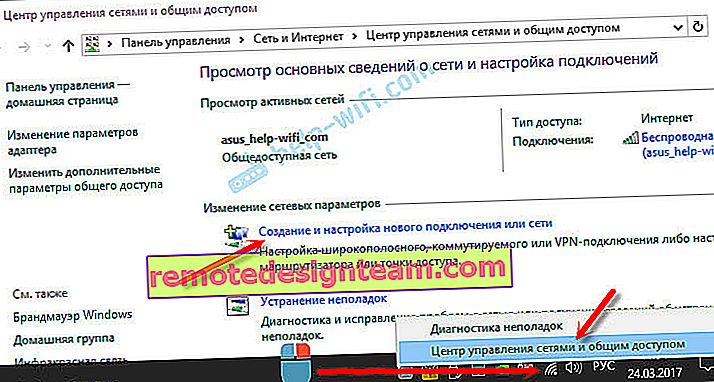
O zaman her şey standarttır (resmi büyütmek için tıklayın):
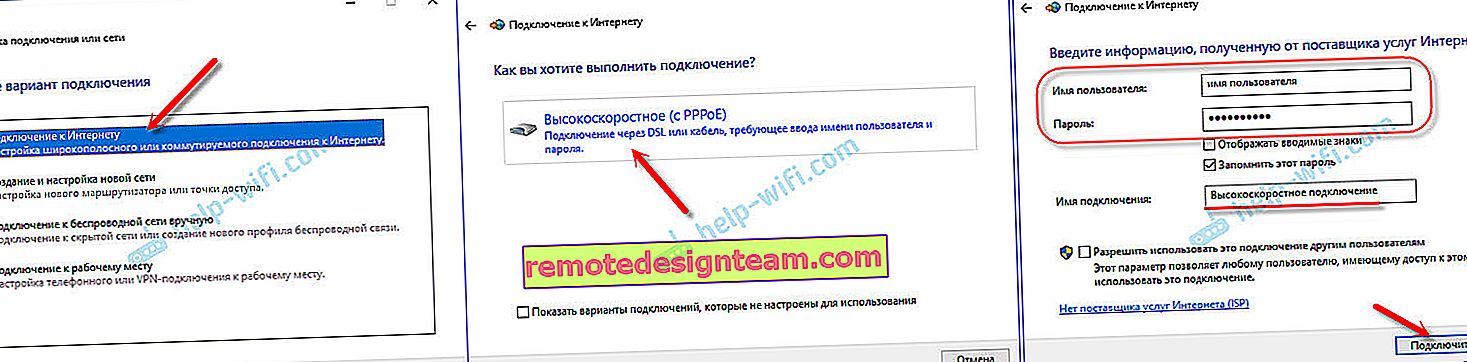
Hata 651 görünmeyebilir ve internete bağlanabileceksiniz.
PPPoE bağlantı özelliklerinde TCP / IPv6 protokolünü devre dışı bırakın
Bu yöntemin işe yaradığına dair bilgi var. "Denetim Masası \ Ağ ve İnternet \ Ağ Bağlantıları" na gidin. Veya "Ağ ve Paylaşım Merkezi" ve solda "Adaptör ayarlarını değiştir". Ardından PPPoE bağlantısına sağ tıklayın ve "Özellikler" i seçin.
Ağ sekmesine gidin, IP sürüm 6 (TCP / IPv6) bileşeninin işaretini kaldırın ve Tamam'a tıklayın.
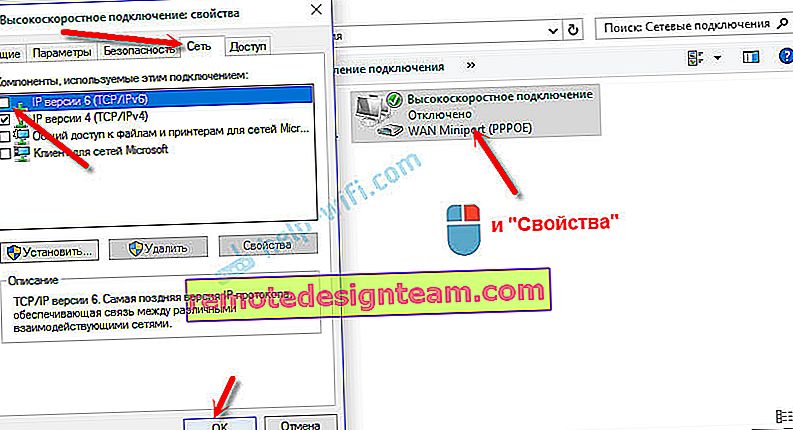
Bundan sonra bir internet bağlantısı kurmaya çalışıyoruz.
Kayıt defterindeki parametreleri değiştirme
Bu yöntemin normal bir Windows sürümünde çalışıp çalışmayacağından emin değilim (çünkü Windows'un sunucu sürümleri için uygundur), ancak deneyebilirsiniz.
Öncelikle kayıt defteri düzenleyicisine gitmeniz gerekir. Bunu yapmak için, Win + R tuş kombinasyonuna basın, regedit komutunu girin ve "Tamam" ı tıklayın.
Bölüme gidin:
HKEY_LOCAL_MACHINE \ SYSTEM \ CurrentControlSet \ Services \ Tcpip \ Parameters
Boş bir alana sağ tıklayın ve Yeni DWORD (32-bit) Değeri'ni seçin. Parametre adını EnableRSS olarak ayarlayın ve değeri 0 (sıfır) olarak ayarlayın.
DisableTaskOffload adlı, ancak 1 değerinde başka bir parametre oluşturun.
Bundan sonra bilgisayarınızı yeniden başlatmanız gerekir. Yüksek hızlı bir bağlantı başlatın. Muhtemelen artık 651 hatasını görmeyeceksiniz.
651 hatasına birkaç çözüm daha
- Üçüncü taraf virüsten koruma yazılımını bir süreliğine devre dışı bırakın (yüklüyse). Ayrıca, Windows yerleşik güvenlik duvarını devre dışı bırakın. Yüksek hızlı internet bağlantınızı engellemeleri alışılmadık bir durum değildir.
- Aygıt yöneticisine gidin ve "Ağ bağdaştırıcıları" sekmesinde, ağ kartı bağdaştırıcısını kontrol edin. Ağ kartı sürücülerini güncellemeyi deneyebilirsiniz. En iyi yol, sürücüyü resmi web sitesinden indirmek ve kurulumu çalıştırmaktır.
- Sağlayıcınızı unutma. Daha doğrusu, sorun onun tarafında olabilir.
651 hatasını çözme konusunda daha fazla bilginiz varsa, aşağıdaki yorumlarda paylaştığınızdan emin olun. Yazının konusu ile ilgili sorularınızı da oraya bırakabilirsiniz, kesinlikle cevaplayacağım ve yardımcı olmaya çalışacağım.









